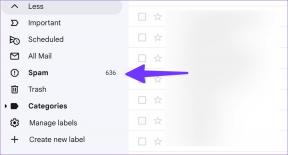Google Slides εναντίον PowerPoint: Ποια είναι η καλύτερη για παρουσιάσεις
Miscellanea / / November 29, 2021
Οι περισσότεροι ακαδημαϊκοί, επιχειρηματίες, στελέχη, αρχηγοί ομάδων, διοργανωτές και άλλοι βασίζονται σε διαφάνειες παρουσίασης για να επικοινωνήσουν. Δεν είναι να απορείς Το 70 τοις εκατό από αυτά θεωρούν τις δεξιότητες παρουσίασης κρίσιμες για την επιτυχία της σταδιοδρομίας. Οι άνθρωποι συχνά υποφέρουν από το δίλημμα της επιλογής της σωστής εφαρμογής — Google Slides ή Microsoft PowerPoint;

Αλλά ποιο λογισμικό θα βοηθήσει την παρουσίασή σας να εμφανιστεί; Λοιπόν, η απάντηση εξαρτάται από παράγοντες όπως:
- Χρησιμοποιείτε ήδη ένα γνωστό λογισμικό.
- Το χρειάζεστε για ομαδική συνεργασία.
- Επέκταση δυνατοτήτων με πρόσθετα και επεκτάσεις.
Και υπάρχουν πολλοί τέτοιοι παράγοντες που μπαίνουν στο παιχνίδι. Είτε σκοπεύετε να το χρησιμοποιήσετε εσωτερικά είτε να παρουσιάσετε υλικό στον πελάτη, η χρήση επηρεάζει σε μεγάλο βαθμό την επιλογή.
Εάν η δημοτικότητα επηρεάζει την επιλογή σας

Όταν οι περισσότεροι άνθρωποι σκέφτονται να χρησιμοποιήσουν ένα εργαλείο παρουσίασης, πιθανότατα σκέφτονται το Microsoft PowerPoint από προεπιλογή.
Και αυτό είναι αρκετά προφανές και λογικό αφού το PowerPoint υπάρχει εδώ και περισσότερες από τρεις δεκαετίες. Εν τω μεταξύ, το Google Slides κυκλοφορεί μόλις μια δεκαετία. Ωστόσο, συγκεντρώνει τους χρήστες σταθερά.
Υπάρχουν ορισμένοι προφανείς λόγοι για τους οποίους οι άνθρωποι χρησιμοποιούν το όνομα PowerPoint παράλληλα με τις παρουσιάσεις.
- Είναι το μόνο εργαλείο παρουσίασης που έχουν χρησιμοποιήσει ποτέ.
- Το PowerPoint συνοδεύεται από το πακέτο MS Office με τις άλλες εφαρμογές.
- Υποστηρίζεται ευρέως και χρησιμοποιείται.

Οι χρήστες του Google Slides μπορεί να ισχυριστούν ότι τους αρέσει το εργαλείο επειδή είναι διαθέσιμο στο cloud. Αλλά το PowerPoint ξαφνικά έπιασε την εποχή του Διαδικτύου. Μπορείτε να χρησιμοποιήσετε το PowerPoint online, αποθήκευση στο OneDrive, και να συνεργαστείτε σε πραγματικό χρόνο. Φυσικά, η κατοχή της συνδρομής του Office 365 το καθιστά ευκολότερο.
Φαίνεται λοιπόν ότι ο ανταγωνισμός γίνεται πιο σκληρός. Μέσα σε αυτή τη μάχη για τις διαφάνειές σας, είναι δύσκολο να επιλέξετε τη σωστή εφαρμογή για τη χρήση σας. Η κυριαρχία του PowerPoint σημαίνει ότι είναι καλύτερο;
Έχουμε την απάντηση που ίσως αναζητάτε. Συνέχισε να διαβάζεις.
Πρότυπα και διεπαφή χρήστη

Οι Παρουσιάσεις Google και το PowerPoint έχουν παρόμοια διεπαφή. Δεν θα νιώσετε εντελώς χαμένοι πηγαίνοντας από το ένα λογισμικό παρουσίασης στο άλλο. Ωστόσο, έχουν μοναδικά πρότυπα. Και για τα δύο εργαλεία παρουσίασης, θα πρέπει να συνδεθείτε στους αντίστοιχους λογαριασμούς σας.
Για τις Παρουσιάσεις Google, συνδεθείτε στο τον λογαριασμό σας Google. Και για το PowerPoint, έχετε δύο επιλογές. Θα μπορούσατε να συνδεθείτε στο δικό σας online λογαριασμό Microsoft ή χρησιμοποιήστε το Microsoft Office εκτός σύνδεσης για πρόσβαση στο PowerPoint.
Όταν συνδέεστε στο PowerPoint στο Διαδίκτυο, αυτό που θα βρείτε μοιάζει με την παρακάτω εικόνα.

Με την πρώτη ματιά, μπορεί να πιστεύετε ότι οι Παρουσιάσεις Google δεν έχουν τόσα πολλά πρότυπα. Αλλά αυτή η υπόθεση ισχύει μόνο μέχρι να κάνετε κλικ στα αποκλίνοντα βέλη. Δείτε την παρακάτω εικόνα.
Αυτά τα πρότυπα ονομάζονται επίσης Θέματα Παρουσιάσεων Google.

Καμβάς σχεδίασης παρουσίασης
Ο καμβάς σχεδίασης εγγράφων παρουσίασης τόσο για το PowerPoint όσο και για τις Παρουσιάσεις Google είναι σχεδόν ο ίδιος. Έτσι, αν είστε συνηθισμένοι στο PowerPoint και θέλετε να δώσετε Παρουσιάσεις Google, μετά βίας θα αισθανθείτε εκτός τόπου εκεί.

Επίσης στο Guiding Tech

Το PowerPoint Online σάς επιτρέπει να κάνετε εναλλαγή μεταξύ της κλασικής και της απλοποιημένης κορδέλας. Δείτε πώς φαίνεται η κλασική διεπαφή Ribbon — γραφική και συνοπτική.

Και εδώ είναι η απλοποιημένη κορδέλα, η οποία φαίνεται αρκετά απασχολημένη.

Προσθήκη νέων διαφανειών
Εάν θέλετε να προσθέσετε νέες διαφάνειες παρουσίασης στο έγγραφό σας, μπορείτε να το κάνετε πολύ εύκολα. Και για τα δύο εργαλεία, μεταβείτε στην επάνω αριστερή πλευρά της οθόνης σας, κάντε κλικ στη «Νέα διαφάνεια» για να προσθέσετε μια νέα διαφάνεια στην παρουσίασή σας.

Δείτε πώς προσθέτετε νέες διαφάνειες στο PowerPoint.

Κάντε κλικ στο "+" και, στη συνέχεια, επιλέξτε έναν νέο καμβά για χρήση.
Παρουσίαση στο Διαδίκτυο
Το Google Slides και το PowerPoint σάς επιτρέπουν να σχεδιάζετε και να παρουσιάζετε τις διαφάνειές σας άμεσα. Δεν θα πραγματοποιήσετε λήψη ή εξαγωγή εγγράφων.
Πώς λειτουργεί η παρουσίαση στο Διαδίκτυο στις Παρουσιάσεις Google
Στην πλατφόρμα Google Slides, μπορείτε να βρείτε την επιλογή Παρουσίαση στο διαδίκτυο κάνοντας κλικ στο κουμπί Παρουσίαση.

Αυτή η ενέργεια ανοίγει αμέσως τις διαφάνειές σας σε πλήρη οθόνη και, στη συνέχεια, μπορείτε να ξεκινήσετε την παρουσίαση. Αλλά η άμεση παρουσίαση δεν είναι η μόνη σας επιλογή. Έχετε επίσης μερικές επιλογές προσαρμογής.
Μπορείτε να παρουσιάσετε σε ένα συνδεδεμένο κοινό, να πραγματοποιήσετε συνεδρίες Q&A και να συνεχίσετε να έχετε πρόσβαση στις σημειώσεις του ομιλητή σας.

Αυτή η επιλογή είναι εξαιρετική για διαδικτυακά σεμινάρια και άλλες συνδεδεμένες ρυθμίσεις παρουσίασης. Μπορείτε να αποκτήσετε πρόσβαση σε αυτήν την επιλογή κάνοντας κλικ στο βέλος στο κουμπί Παρουσίαση. Στη συνέχεια, κάντε κλικ στην Προβολή παρουσιαστή για να αποκτήσετε πρόσβαση σε αυτήν τη δυνατότητα. Αυτή η δυνατότητα είναι πιθανώς ένα πράγμα που κάνει τις Παρουσιάσεις Google να ξεχωρίζουν.
Η Προβολή Παρουσιαστή του Google Slides σάς επιτρέπει να κάνετε πολλά πράγματα, όπως η γρήγορη δημιουργία μιας παρουσίασης και ακόμη και η έξυπνη διαχείριση της. Ρύθμιση, παύση και διαχείριση του χρονοδιακόπτη παρουσίασής σας.
Επίσης στο Guiding Tech

Μετακινηθείτε μεταξύ των διαφανειών ομαλά. Μπορείτε να δείτε τις προηγούμενες διαφάνειες, τις επόμενες διαφάνειες ή να μεταβείτε σε συγκεκριμένες διαφάνειες από το αναπτυσσόμενο μενού σας.

Για ζωντανές παρουσιάσεις, μπορείτε να αλληλεπιδράτε με το κοινό σας σε πραγματικό χρόνο. Έτσι, μπορείτε να φιλοξενήσετε συνεδρίες Q&A, δημοσκοπήσεις και άλλες ενέργειες αφοσίωσης κοινού.

Η λειτουργία Presenter View σάς επιτρέπει επίσης να κρατάτε σημειώσεις ομιλητή.
Πώς λειτουργεί η παρουσίαση στο Διαδίκτυο στο PowerPoint
Ο σχεδιασμός του PowerPoint δεν είναι πρώτος στον ιστό. Έτσι, οι δυνατότητες παρουσίασης στο διαδίκτυο είναι αδύναμες. Αλλά το εργαλείο αντισταθμίζει αυτήν την αδυναμία με άλλους τρόπους, όπως η προσφορά της δυνατότητας Υπότιτλων. Ως εκ τούτου, μπορείτε να μιλήσετε σε ένα μικτό κοινό χωρίς πολλή ανησυχία.
Αλλά αυτό δεν είναι ένα χαρακτηριστικό που θα εξερευνούσα. Θα προτιμούσα να μην αναθέσω τις γλωσσικές ερμηνείες σε ένα λογισμικό. Μπορεί να είναι λανθασμένα ή εκτός πλαισίου. Αν και το Google Slides είναι διαθέσιμο σε 65 γλώσσες, δεν μπορείτε να υποτιτλίσετε τα έγγραφά σας αυτόματα.

Για να χρησιμοποιήσετε τη δυνατότητα υπότιτλων στο powerPoint online, βεβαιωθείτε ότι βρίσκεστε στην κλασική κορδέλα και όχι στην απλοποιημένη κορδέλα.
Στο PowerPoint, μπορείτε να αποκτήσετε πρόσβαση στη λειτουργία "Αναπαραγωγή από την αρχή" ή "Αναπαραγωγή από την τρέχουσα διαφάνεια" ακριβώς στην επάνω γραμμή πλοήγησης του εργαλείου. Αυτή η δυνατότητα είναι συνεπής για το PowerPoint σε όλες τις πλατφόρμες.

Συμπεριφορά σε όλες τις πλατφόρμες
Το Google Slides λειτουργεί στον ιστό, αλλά σας επιτρέπει να εργάζεστε και σε λειτουργία εκτός σύνδεσης. Απλώς φροντίστε να το αλλάξετε σε λειτουργία εκτός σύνδεσης πριν βγείτε εκτός σύνδεσης.
Μπορείτε επίσης να χρησιμοποιήσετε αυτό το εργαλείο Google στο την πλατφόρμα iOS, αλλά όχι σε Mac. Ωστόσο, μπορείτε να κάνετε λήψη της παρουσίασής σας σε μορφή Microsoft PowerPoint, εάν έχετε τη σουίτα του Microsoft Office στο Mac σας.
Συνοπτικά, το Google Slides λειτουργεί στον ιστό, Android, iOS, PC και Mac. Όλες οι δυνατότητες των Slides παραμένουν ομοιόμορφες σε όλες τις πλατφόρμες.

Το Microsoft PowerPoint λειτουργεί διαφορετικά. Μόνο η έκδοση για υπολογιστή με Windows έχει τις πλήρεις δυνατότητες του PowerPoint. Δεν θα βρείτε ορισμένες δυνατότητες του PowerPoint στις εκδόσεις Mac, Web, Mobile, Android ή iOS.

Μπορείτε να αξιολογήσετε όλες τις λειτουργίες του PowerPoint που βασίζονται σε πλατφόρμα στον ιστότοπο της Microsoft. Εδώ είναι μερικά από τα συγκεκριμένα χαρακτηριστικά που καλύπτουν:
- Ήχος
- Εισαγωγή αντικειμένου
- βίντεο
- Μορφοποίηση κειμένου
- Παρουσίαση
Το PowerPoint Online είναι δωρεάν, ώστε να μπορείτε να αξιολογήσετε γρήγορα τις δυνατότητές του και να αποφασίσετε εάν προτιμάτε να το ακολουθείτε. Ή αγοράστε την έκδοση για υπολογιστή.
Εξαγωγή του εγγράφου παρουσίασής σας
Εκτός από 100 τοις εκατό δωρεάν, το Google Slides πραγματοποιεί λήψη σε υπολογιστή και Mac. Ωστόσο, θα χρειαστείτε PowerPoint για Mac.
Αλλά μπορείτε ακόμη και να μποϊκοτάρετε το PowerPoint κατεβάζοντας τις Διαφάνειές σας ως PDF. Ένα πρόγραμμα ανάγνωσης PDF όπως η Adobe θα κάνει το κόλπο.

Μπορείτε να αποκτήσετε πρόσβαση σε όλες τις επιλογές λήψης των Παρουσιάσεων Google κάνοντας κλικ στο Αρχείο > Λήψη > [C].
Στον ιστό του PowerPoint, μπορείτε να εξαγάγετε την παρουσίασή σας σχεδόν όπως θα την εξάγατε στις Παρουσιάσεις Google.

Μεταβείτε στο Αρχείο > Λήψη ως > επιλέξτε από τις διαθέσιμες επιλογές στο B.

Μάχη των υπολογιστικών φύλλων
Αυτά τα δύο εργαλεία παρουσίασης έχουν τα δυνατά και τα αδύνατα σημεία τους. Τα διαδικτυακά αντίστοιχα και των δύο εργαλείων είναι ελεύθερα στη χρήση. Έτσι, όλα συνοψίζονται στην ευκολία και τις απαιτήσεις σας. Τούτου λεχθέντος, οι Παρουσιάσεις Google έχουν τρία σημαντικά πράγματα που λείπουν από το PowerPoint.
- Μια ομοιόμορφη εμπειρία σε όλες τις πλατφόρμες
- Σχεδόν μηδενική καμπύλη μάθησης
- Δωρεάν για χρήση σε όλες τις πλατφόρμες
Λατρεύω την προβλεψιμότητα. Θέλω να έχω την ίδια εμπειρία ανεξάρτητα από τις πλατφόρμες που χρησιμοποιώ. Επομένως, δεν θέλω να σχεδιάσω τις διαφάνειές μου στον υπολογιστή μου μόνο για να αντιμετωπίσω δυσκολίες στη χρήση του στο cloud. Και για αυτόν τον λόγο, θα ανακήρυζα νικητές τις Παρουσιάσεις Google.
Επόμενο: Τώρα που γνωρίζετε ότι οι Παρουσιάσεις Google σάς προσφέρουν ένα σημαντικό πλεονέκτημα, ίσως θέλετε να επεκτείνετε τις λειτουργίες του. Μάθετε πώς να προσθέτετε κινούμενα σχέδια στις Παρουσιάσεις σας Google στην επόμενη ανάρτηση παρακάτω.